

By ジーナバロウ, Last updated: September 1, 2022
Viberは、iPhoneとAndroidの両方のユーザーにとって広く使用されているインスタントメッセージングアプリケーションの1つです。 Viberは、テキストメッセージ、音楽、ビデオなどを受送信します。
ただし、常にスムーズに流れるとは限りません。 アプリの更新または一般的なユーザーエラーが原因で、メッセージや添付ファイルが見つからないという問題があります。 どのような場合でも、将来の頭痛を避けるために、Viberで重要なメッセージのコピーをいつでも保持できます。 Viberメッセージをバックアップするには、電話がサポートされていることを確認する必要があります。 この記事では、Viberをバックアップする方法の手順を説明します。 現時点では、ViberはiPhoneとAndroidの両方でメッセージバックアップのみをサポートしています。
適切な期待を設定するには、 Viberのバックアップテキストはデバイス自体に復元することはできませんが、電子メールで読み取ることができ、Viberはサーバーにデータを保存しないため、データが失われたり削除されたりすると、回復することができません。 ここでは、iPhoneやAndroidデバイスからViberメッセージをバックアップする3つの方法があります。
パート1. Viberのバックアップテキストを手動で設定するパート2. Viber for iPhoneでテキストを選択的にバックアップおよび復元するビデオガイド:iPhoneでViberメッセージをバックアップおよび復元する方法パート3。 ヒント:AndroidのバックアップViberメッセージ:
Viber はメッセージを失う可能性がある場合があることを完全に理解しています。 そこで彼らは、Viberのテキストを手動でバックアップするオプションを作成しました。 ただし、デバイス上で手動でViberメッセージをバックアップするには時間がかかります。
iPhoneとAndroidの両方でViberのバックアップテキストを設定するには
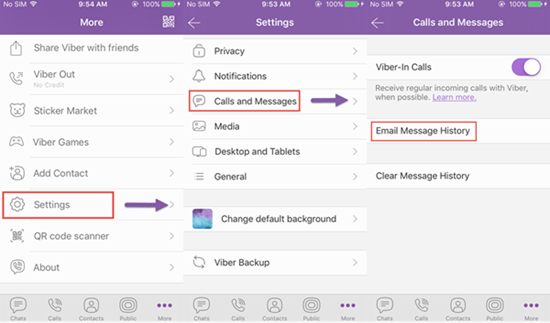
必要なViberメッセージを電子メールで送信したことを確認したら、 バックアップViberメッセージ お客様のコンピュータまたは携帯電話で電子メールから抽出して抽出します。
バックアップViberメッセージを抽出するには、次の手順を実行します。
挽き目 バックアップViberメッセージ オプションは、AndroidとiPhoneの両方で利用可能なので、少数のユーザーに限り、限られたオプションです。
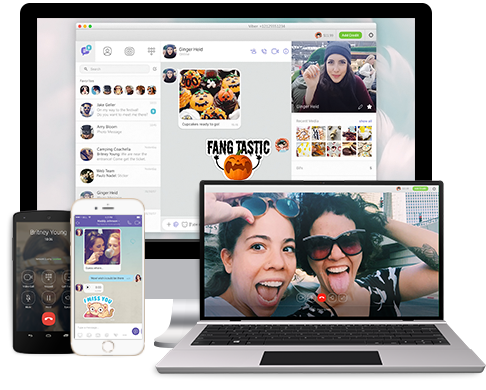
FoneDog - iOSデータのバックアップと復元はiPhoneを使用するすべてのViberアカウントに不可欠なツールです。 このプログラムでは、時間のかかるバックアップとリストアのプロセスに耐えることなく、必要なメッセージのみを選択できます。 プログラムの利点の1つは、ワンクリックでViberのチャットの会話をすべてバックアップできるということです。 このFoneDogを使用するには - iOS Appsのバックアップと復元、 次の手順を実行します。
FoneDogをダウンロード - ソフトをコンピュータで起動します。 また、OS 10で動作するWindows 10.11やMacでも動作します。 プログラムが起動したら、Viberバックアップ&リストア"オプション。
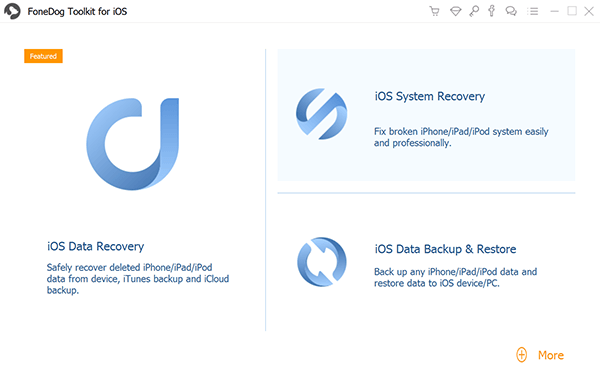
iPhoneをUSBケーブルでコンピュータに接続します。 ソフトウェアがお客様のiPhoneを識別すると自動的に接続できるはずです。 クリックして "バックアップ'。

完全バックアッププロセスが開始され、完了するまで数秒かかることがあります。 問題を避けるために、この部分でケーブルを取り外さないでください。

バックアップが完了すると、プログラム画面に通知されます。

バックアップViberメッセージを表示および抽出するには、次の手順に従います。
プログラム画面の一番下にあるリンクをクリックすると、以前のバックアップファイルを表示するには"。

次のページに、すべてのViberバックアップのリストが表示されます。 最新のファイルまたは目的のファイルオプションを選択して、次"。
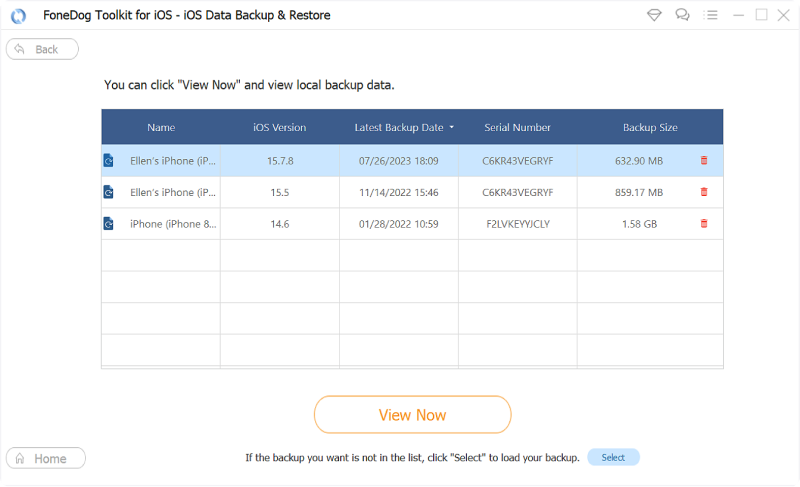
プログラムはバックアップファイルをスキャンし、すべてのファイルをカテゴリリストに表示します。 この部分では、目的の バックアップViberメッセージ そして、デバイスに復元する」または「コンピュータに復元する"。
ヒント: 別の記事があります 削除されたViberメッセージを回復する: iPhone 7 / 7 Plusから削除されたViberメッセージを回復する方法

FoneDogを使用する際に必要な動作環境はありません。 - iOS Appsのバックアップと復元。 ソフトウェアを無料で試してみてください。
別のオプションがあります バックアップViberメッセージ Viberの指示に従うだけで、Android搭載端末で
バックアップを設定する前に、クラウドサービスに接続していることを確認してください。
Viberは以下の履歴を復元しないことを常に忘れないでください:
どのように3の3つのソリューション バックアップViberメッセージ 上で与えられた、最も実用的で使いやすいFoneDog - iOS Appsのバックアップと復元。 手間のかからず効果的であることが証明されています。 お客様の携帯電話でよりうまく動作し、モバイルエクスペリエンスを最大化する賢明な決定を下します。
コメント
コメント
人気記事
/
面白いDULL
/
SIMPLE難しい
ありがとうございました! ここにあなたの選択があります:
Excellent
評価: 4.6 / 5 (に基づく 102 評価数)